Puteți îmbunătăți afișarea vizualizărilor în liste, adăugând formatare. Textul de formatare a vizualizării descrie elementele care se afișează și stilurile lor de afișare. Rețineți că datele din listă nu se modifică.
Oricine poate să creeze și să gestioneze vizualizări într-o listă poate accesa vizualizarea formatare din caseta de dialog Setări listă > vizualizări.
Un exemplu de vizualizare formatat
O vizualizare standard, fără formatare, are același stil pentru fiecare rând.
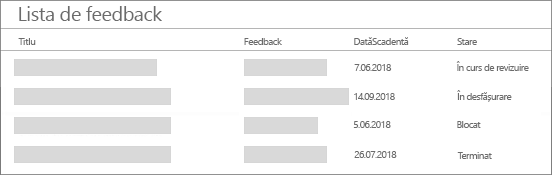
Cu ajutorul formatării vizualizării, puteți evidenția rândurile care îndeplinesc o condiție.
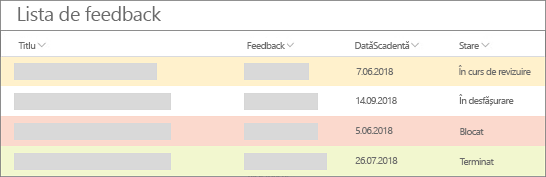
Acest exemplu aplică stiluri diferite pentru rânduri în funcție de stare. Lipiți JSON mai jos, inclusiv paranteze {}, în caseta text din panoul Formatare vizualizare. Adăugați o coloană, numită „Stare” și introduceți „Terminat” pe un rând pentru a vedea stilul aplicat.
{
"schema": "https://developer.microsoft.com/json-schemas/sp/view-formatting.schema.json",
"additionalRowClass": "=if([$Status] == 'Done', 'sp-field-severity--good', if([$Status] == 'In progress', 'sp-field-severity--low' ,if([$Status] == 'In review','sp-field-severity--warning', if([$Status] == 'Blocked','sp-field-severity--blocked', ''))))"
}
Instrucțiuni
Vizualizarea formatării se aplică utilizând un format text numit JSON. Cu toate acestea, nu trebuie să știți totul despre JSON pentru a formata vizualizările. JSON este un text Bazat pe o limbă de definiție a datelor care definește obiectele JSON ca perechi de text. De exemplu, "nume": Ioan sau "stat": WA sunt obiecte.
Cel mai simplu mod de a utiliza formatarea vizualizării este să porniți de la un exemplu și să-l editați pentru a-l aplica la un anumit câmp. Există un exemplu deasupra căruia puteți să copiați, să lipiți și să editați pentru scenarii.
Referința completă la formatarea Vizualizare listă JSON are mai multe exemple pe care le puteți copia, lipi și edita.










